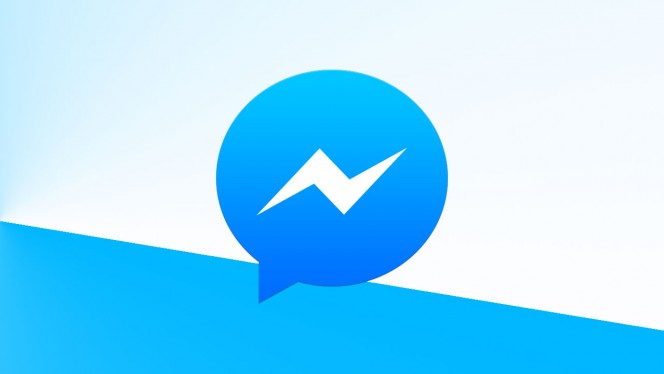A pesar de todos los avances en el mundo digital, la necesidad de la impresión sigue existiendo, sobretodo, a nivel corporativo. Si imprime a menudo y está buscando una manera más cómoda de hacerlo desde su móvil, seguro que le interesará saber que es posible hacerlo desde su teléfono Android. Google nos presenta una solución fácil y gratuita para poder imprimir desde nuestro smartphone. Y no se preocupe; para ello no vamos a necesitar una impresora último modelo de precios desorbitados, sino que bastará con nuestra actual impresora en red.
En este tutorial, vamos a enseñarte a usar dos formas distintas para imprimir desde su Android de forma gratuita.
Tabla de contenidos
1º método: Usar Google Cloud Print para imprimir desde el teléfono Android
Google Cloud Print es un gran recurso de impresión para todos los dispositivos que carecen de esta función. Se puede utilizar tanto en Android’s como en chromebooks. Eso sí, antes de nada, tenemos que añadir nuestra impresora a la página web de Google Cloud Print.
Para preparar la impresora y el teléfono para la impresión, debe ir a la página web de Google Cloud Print. Una vez allí, se le proporcionará de inmediato las distintas opciones para añadir su impresora a la red. Encontrará dos opciones: “Añadir una impresora clásica” y “Añadir una impresora preparada para la nube”.
 Añadir una impresora clásica
Añadir una impresora clásica
Aquí nos referimos a aquellas impresoras que necesitan estar conectadas a un PC para trabajar. Si tiene una impresora clásica, deberá mantenerla conectada a su ordenador en todo momento y asegurarse de que el Chrome está abierto.
Esta opción utilizará la impresión en la nube habilitada en un PC específico y se conectará mediante la red (por Wi-Fi). Si el ordenador está apagado o no está conectado a la red, el comando no se ejecutará hasta que lo haga. Deberá hacer clic en “añadir una impresora clásica” para añadirlo a la página web. A continuación, Google le proporcionará todas las instrucciones sobre los pasos que deberá seguir para añadir su impresora a Google Cloud Print.
Añadir una impresora preparada para la nube
Esta opción incluye aquellas impresoras de última generación que vienen ya de fábrica con conexión Wi-Fi y que no requieren ni de ningún tipo de configuración especial ni de que el PC esté conectado. Estas impresoras se conectan y procesan comandos directamente con su teléfono.
Si tiene una impresora con conexión Wi-Fi, lo más probable es que no encuentre muchas dificultades para imprimir en la nube (depende de los años que tenga la impresora). Para comprobarlo, haga clic en “añadir una impresora preparada para la nube”. Ahí encontrará aquellas que son compatibles según la marca que sean. Pulse primero en el nombre de la marca de su impresora y busque en el lado derecho el modelo en cuestión.
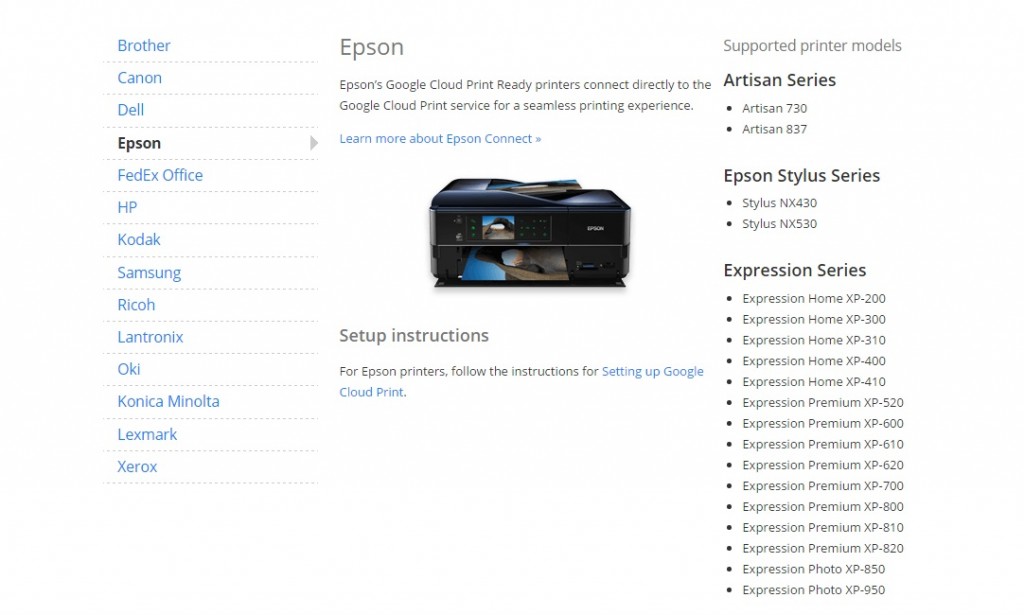
Prepare su dispositivo Android
Ahora que su impresora está preparada y conectada, es hora de configurar su dispositivo Android. Todo lo que tiene que hacer es descargar la aplicación Google Cloud Print de la Google Play Store. Deberá asegurarse de que su teléfono Android utiliza la misma cuenta Google con la que está configurada su impresora.
Si la aplicación Google Cloud Print no es compatible con su teléfono, o si está buscando más funciones, puede utilizar otras aplicaciones tales como Google Cloud Print Plus. La mayoría de estas aplicaciones utiliza la misma interfaz que Google Cloud Print, por lo que no deberá preocuparse a la hora de agregar la impresora a esta otra aplicación. Si está buscando diferentes aplicaciones que permitan imprimir desde otros dispositivos, aquí le dejamos una lista de aquellas que son compatibles con Google Cloud Print.
Para comenzar con la impresión, seleccione la impresora en la aplicación y pulse el botón “Compartir” sobre el contenido que desea imprimir. Aquí verá la opción de imprimir en la nube, así que bastará con hacer clic en él para comenzar la impresión.
2º método: Imprimir utilizando la aplicación del fabricante de su impresora
Este método es incluso más sencillo y fiable que el anterior, ya que no tendrá que registrarse o depender del servicio en la nube, pero con la pega de que está mucho más limitado. Este método sólo puede aplicarse con impresoras inalámbricas siempre y cuando el fabricante de su dispositivo posea una aplicación específica para ello.
Este sistema es mucho más estricto, pero también es más fácil y rápido de usar, ya que no requiere ninguna configuración especial y se conecta directamente a su impresora.
La mayoría de fabricantes de impresoras inalámbricas tienen una aplicación específica que le permitirá utilizar la impresora inalámbrica desde cualquier parte.
Sin embargo, las funciones de impresión de estas aplicaciones dependen también de los fabricantes de impresoras. Por ejemplo, la aplicación HP ePrint le permitirá imprimir archivos PDF, documentos de Microsoft Office, fotos y páginas web, mientras que otra como Samsung Mobile Print nos permite imprimir o mandar por fax imágenes, páginas web, contenido de las redes sociales, correos electrónicos, archivos PDF y documentos de MS Office.
Si posee una impresora inalámbrica, sólo tiene que buscar el nombre del fabricante de su impresora en Google Play Store, donde debería encontrar una aplicación que le permita imprimir. Puede incluso comprobar la lista de funciones para ver aquello que dicha aplicación le deja imprimir y si es lo suficientemente buena o no para sus necesidades. Si no le gusta la aplicación o tiene algún problema, siempre puede contar con las opciones ya explicadas en el 1º método.

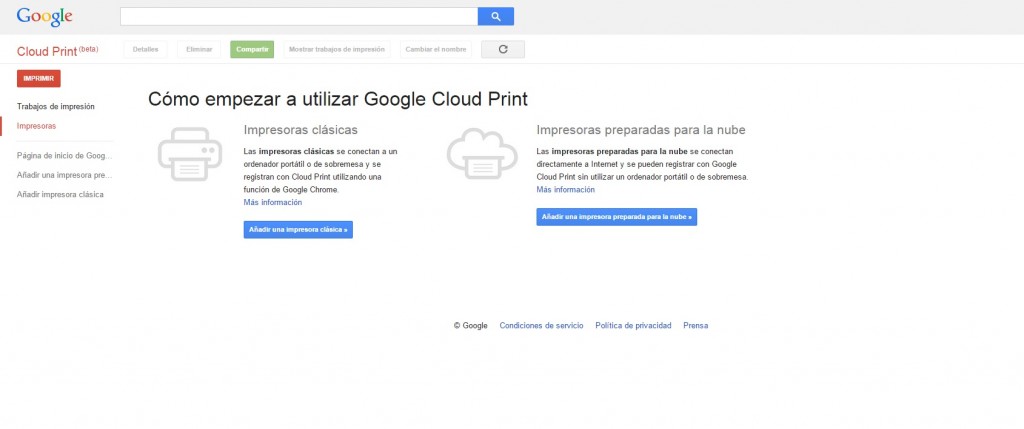 Añadir una impresora clásica
Añadir una impresora clásica